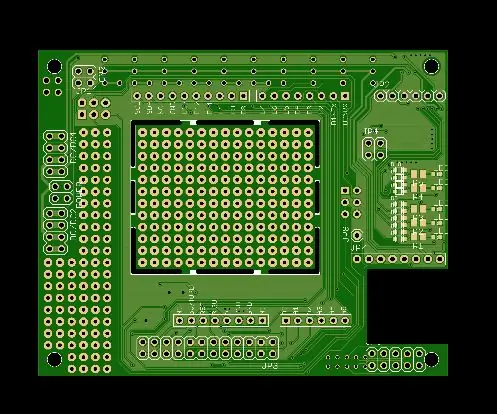
תוכן עניינים:
- מְחַבֵּר John Day [email protected].
- Public 2024-01-30 09:12.
- שונה לאחרונה 2025-01-23 14:46.
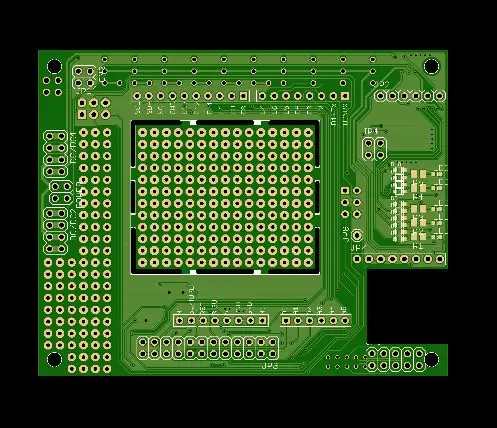
Lattepanda, זהו מכשיר נהדר עבור מפתחים וחובבים.
מוּשָׂג
עבור הפרויקט שלי, חיפשתי מחשב מיני מבוסס חלונות שיכול להיכנס ולתעד חיישנים. מכשיר זה יותקן ויתקן במקומו.
הבעיה הגדולה ביותר היא כיצד לתקן מרחוק את "כיבוי" / "הפעלה מחדש" / "אתחול מחדש" ולצפות בנתונים מבלי שתצטרך לחבר צג או ללחוץ על כפתור איפוס קשה.
בעיות
-אין ספק כוח 3v
-כפתורי הפעלה / איפוס קשים לגישה ואין להם אפשרות לחבר מתג חיצוני ללא הלחמה SMD מסובכת ופגיעה אפשרית בלוח.
הצד הצד Arduino של Lattepanda הוא תמיד מופעל, אבל ה- Bluetooth אינו - אז עם הפסקת חשמל אין לנו שליטה.
-אם Lattepand מותקן בתוך בית, קשה לנתק / לחבר חיישנים / ללחוץ על כפתורים.
-יש לו צריכת חשמל גבוהה 3A או יותר!
-כותרות מעבד GPU משתמשות במרווח סיכות שונה
-לא יכול לחבר שום מגן ארדואינו סטנדרטי
שלב 1: רכישה והתקנה
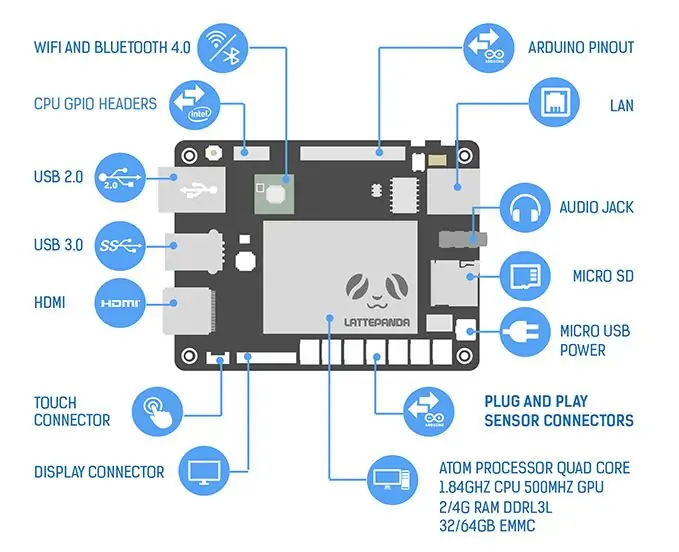
שלב 1
רכשו גרסת Lattepanda Enterprise -
למה? גרסת הארגון של Windows מאפשרת שולחן עבודה מרוחק בחינם - ללא תוכנות נוספות, ללא תוספים נוספים וללא דמי מנוי! אתה יכול להתחבר ולצפות בנתונים במינימום מאמץ.
הגדר את Lattepanda ב- Bios לאתחול אוטומטי עם "אובדן חשמל AC" ואז צור כמה קיצורי דרך לשולחן העבודה עבור "כיבוי" / "הפעלה מחדש" / "אתחול מחדש" / "הפעל מחדש תוכנית או משהו אחר" - יכול לתכנת את Arduino כמקלדת HID כדי להפעיל את מפתח קצר שלב 3 כאן מתחילה התחרות, אני צריך מגן כדי לאפשר את כמות האפשרויות המרבית ולהיות רזה ככל האפשר.
שלב 2: קונספט מגן
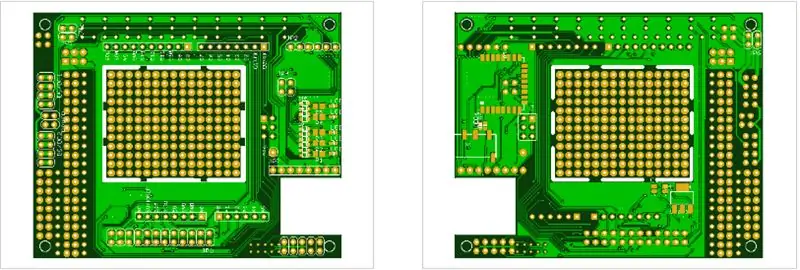
-יכולת לנתק חשמל
-להתחבר לממסר כדי לאפשר הפעלה מחדש מרחוק לאחר כיבוי.
ווסת מתח -3V לחיישנים.
-אפשרויות התקנת ווסתות מתח DC/DC שונות "ממירים באק"
-מגן Arduino תואם.
-סימונים נוספים לנורות סטטוס, מתגים וכו '.
-מעגל רשת מחורר תואם על הלוח המלא כדי לאפשר פיתוח קל של רעיונות.
-אזור אבות -טיפוס -ניתן להסיר בקלות את אזור האב -טיפוס אם נדרש גוף קירור נוסף.
-אבל תמיד עדיף להתקרר מלמטה..
-חיבור Bluetooth 4.0 JDY-08, המאפשר שליטה ב- Bluetooth עם הפסקת חשמל.
-חיבור מתח גיבוי
חיבור TRRS -במקרה זה ישמש למתג.
-להתאים ללטפנדה נמוך ככל האפשר. חיבור ה- USB יושב גבוה מדי, כך שחיתוך ליציאת ה- USB מתבצע כך שהמגן יושב נמוך יותר.
-מקסם את האזור הפנוי!
שלב 3: עיצוב
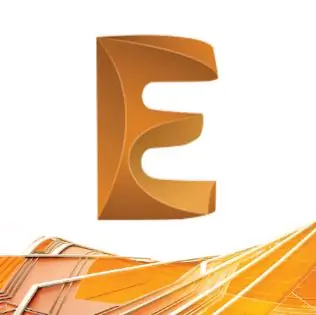
שלב 4 הורד את Eagle CAD, למד מ- YouTube והתחל בעיצוב
למה Eagle CAD? עניין של העדפה מבחינתי.
-אני אוהב את התוכנה
-יש הרבה סרטוני Youtube להנחיות
-רוב העיצובים החינמיים נעשים עם Eagle CAD, כך ששינוי העיצובים שהורדת מתבצע בקלות.
-החיסרון היחיד הוא הגרסה החינמית, שטח הבנייה המקסימלי מעט קטן ממה שהייתי רוצה.
שלב 4: הזמנה
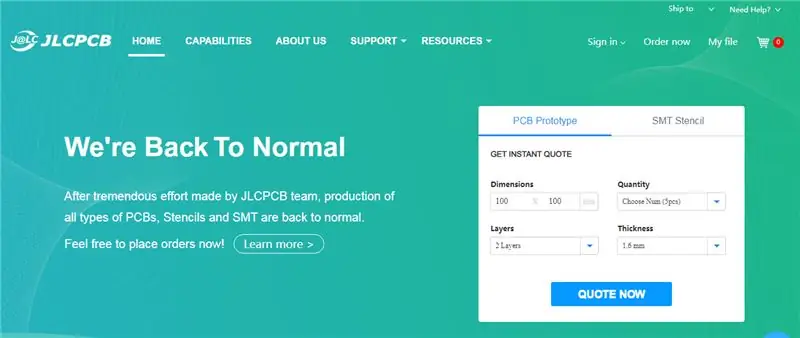
שלב 5 לייצר ולבדוק שרק עכשיו רכשתי מ- JLCPCB, הלוח שלי מיוצר כרגע וברגע שאקבל משלוח אספק עדכונים והרכבה.
מוּמלָץ:
מגן WiFi ESP8266 זול יותר עבור Arduino ומיקרו אחרים: 6 שלבים (עם תמונות)

מגן WiFi ESP8266 זול יותר עבור Arduino ומיקרו אחרים: עדכון: 29 באוקטובר 2020 נבדק עם ספריית לוח ESP8266 V2.7.4 - works עדכון: 23 בספטמבר 2016 אין להשתמש בספריית לוח Arduino ESP V2.3.0 לפרויקט זה. V2.2.0 עובד עדכון: 19 במאי 2016 ש '14 בפרויקט זה משנה את הספריות ואת הקוד לעבודה עם
מתג יצירתי LED של קפטן אמריקה מגן לוח: 5 שלבים

קפטן אמריקה מגן לוח קרשים LED Creative Creative: פרויקט מתג יצירתי לאמנות 150
מודול כוח מגן סרוו מגן Arduino Adafruit: 3 שלבים

מודול כוח Arduino Adafruit Servo Shield: מודול כוח זה מיועד ל- Arduino Uno בשילוב עם מגן ה- Servo 16 ערוצים Adafruit. מגן סרוו Adafruit הוא תוסף נהדר לארדואינו. אבל זה דורש ספק כוח שני, 5V. עם מכשיר זה, אתה עדיין צריך 5V
מכונית בלוטות 'מבוקרת בנייד -- קל -- פשוט -- Hc-05 -- מגן מנוע: 10 שלבים (עם תמונות)

מכונית בלוטות 'מבוקרת בנייד || קל || פשוט || Hc-05 || מגן מנוע: … אנא הרשמו לערוץ היוטיוב שלי ………. זו המכונית הנשלטת על ידי Bluetooth שהשתמשה במודול בלוטות 'HC-05 כדי לתקשר עם הנייד. אנו יכולים לשלוט במכונית באמצעות נייד באמצעות בלוטות '. יש אפליקציה לשליטה על תנועת המכונית
בעל קלטת- חלק 1: שרוול מגן/טלפון מגן: 12 שלבים

הבעלים של הקלטת- חלק 1: שרוול מגן/טלפון נייד: צור שרוול מגניב לאייפוד או לטלפון הסלולרי שלך שיגן עליו מפני מים, אבק וכל שאר הדברים הרעים האחרים. ראשית ההדרכה- כלומר אין להבה: עמ
